Unter Windows 11 wurden die Möglichkeiten zum automatischen Sperren des Computers erweitert. War es bislang manuell oder nach einer gewissen Zeit möglich kam nun das automatische Sperren bei Abwesenheit hinzu.
Allerdings hat dieser Automatismus durchaus seine Tücken und muss gegebenenfalls deaktiviert werden. In der Einstellungen-App findet man die notwendigen Optionen unter
Konten - Anmeldeoptionen - Zusätzliche Einstellungen

Verheiratet, Vater von zwei Kindern, eines an der Hand, eines im Herzen. Schon immer Technik-Freund, seit 2001 in der IT tätig und seit über 10 Jahren begeisterter Blogger. Mit meiner Firma IT-Service Weber kümmern wir uns um alle IT-Belange von gewerblichen Kunden und unterstützen zusätzlich sowohl Partner als auch Kollegen.
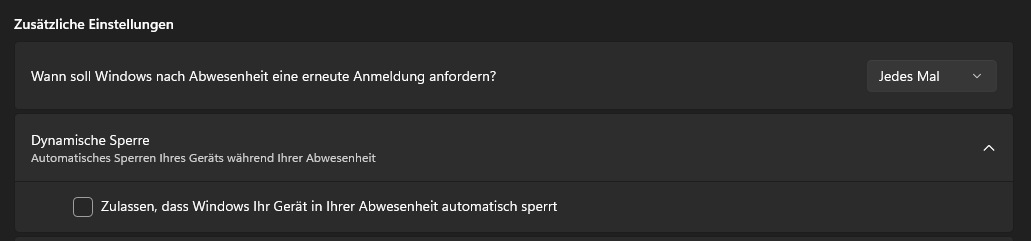
 XING
XING











das Sperren funktioniert, aber was nützt mir diese Funktion wenn das Reaktivieren des Desktops mittels Mausklick bzw. Tastendruck wieder aufgehoben und man zum Desktop zurück gebracht wird ohne seine Pin eingeben zu müssen?
Wozu dient denn diese Funktion dann?
Brauche Hilfe bei einem ähnlichen Problem. Habe im Laptop ein Kennwort, in das ich mich vor Benutzung anmelden muss.
Vertippe ich mich beim Kennwort, muss ich den Laptop 2 Stunden anlassen und komme erst dann wieder ” rein”.
Ich würde auch gerne das Kennwort ganz weglassen. Wie geht das?
Das klingt nach einer Kontosperrungsrichtlinie.
Domänen- oder Standalone-Rechner?
Bei letzterem kann man unter “Lokale Sicherheitsrichtlinie” mal unter “Kontorichtlinien – Kontosperrungsrichtlinien” schauen was da eingestellt ist.
Ab Werk ist das Schwelle 10, Dauer 10 Minuten.
Ob man ein Kennwort ganz weglassen kann hängt davon ob ob es ein Domänen-Mitglied oder nicht, die die Kennwortrichtlinien konfiguriert sind, bei Stand-alone PC ob es ein lokales oder MS Konto ist.